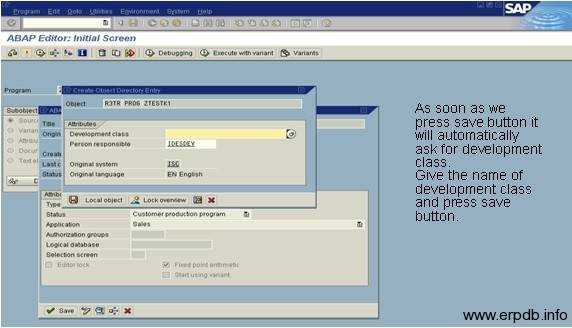Sap hr инструкция на русском – Подробный мануал «Как создать инфо-тип PA в SAP HR» или «Как приручить SAP?» (часть 1) / Habr
Подробный мануал «Как создать инфо-тип PA в SAP HR» или «Как приручить SAP?» (часть 1) / Habr
SAP – довольно распространенная система на крупных предприятиях не только запада, но и стран постсоветского пространства. Существует много сплетен и обсуждений, как позитивных, так и негативных по поводу SAP. И негативные отзывы связаны в основном, не столько со сложностью системы, сколько с интуитивно не понятным интерфейсом и отсутствием доступной литературы (книг, инструкций) на понятном русском языке.Этой статьей я хочу дать начало доступным инструкциям по некоторым аспектам SAP, с которыми часто возникают проблемы у начинающих SAP’ёров. Данная статья будет посвящена созданию инфо-типов администрирования персонала (PA) для модуля SAP HR. Если данная инструкция Вам понравится и будет полезна, дорогой читатель, то, надеюсь, она будет не последней.
Скоро будет год, как я работаю на должности внутреннего консультанта SAP на проекте по внедрению модуля SAP HR очень крупного предприятия в Украине. SAP изучал с нуля: «гугл», скачанные курсы и советы внешних консультантов. Поэтому в данной статье я попытаюсь пошагово и доступно показать, как создавать инфо-типы PA для таких же новичков, каким и я был год назад (хоть и сейчас тоже далеко не «гуру»).
1. Для начала запускаем транзакцию PM01 – создаем инфо-тип. Пользовательские инфо-типы требуется создавать на 9-ку (предварительно советую проверить свободный номер для инфо-типа). Также в блоке «Подобъекты» радио-кнопка должна стоять на «Структура PS». Далее нажимаем кнопку «Сгенерировать объекты».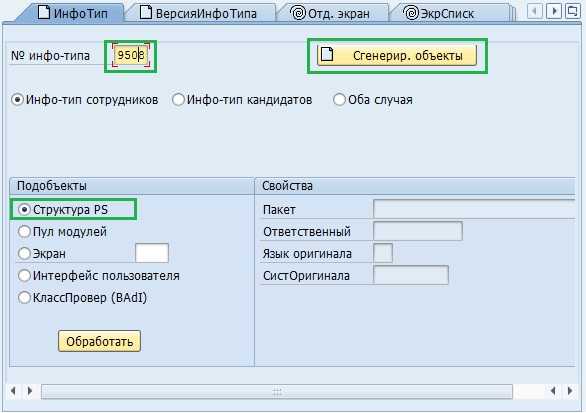
Система предлагает нам создать структуру для нашего инфо-типа. Соглашаемся.
2. Создаем нашу структуру. Стандартные поля (напр. BEGDA, PERNR) создавать не нужно, они автоматически привяжутся к инфо-типу. По рекомендации SAP поля нужно называть на ZZ*. Также определяем типы данных для наших полей согласно типов существующих полей в системе (напр. PLANS, который автоматом поставит тип данных NUMC и длиной в 8 символов), либо сами выбираем тип данных (напр. CHAR), нажав на кнопку «Тип компонента», задаем ему длину и даем краткое описание нашему полю.
Ещё один полезный совет. Если для какого-либо поля требуется средство поиска (как например стандартное средство поиска для выбора даты, при нажатии на пиктограмму, появляющуюся справа от поля), переходим на вкладку «Справка/проверка знач. ввода», где нажимаем на «ключик» и кнопку «Средство поиска». В 90% случаев требуемые средства поиска есть в стандарте, как например, поиск шт. должности по орг. структуре, как показано на скриншоте.
Активируем нашу структуру. При возникновении окошка показанного ниже не пугаемся, а нажимаем «Нет».
3. После этого нажимаем «Назад». Соглашаемся на несколько сообщений, после чего система предлагает заполнить табличку (T582A), где хранятся характеристики нашего инфо-типа. Нам нужно создать запись для своего инфо-типа, для этого советую скопировать уже существующий.
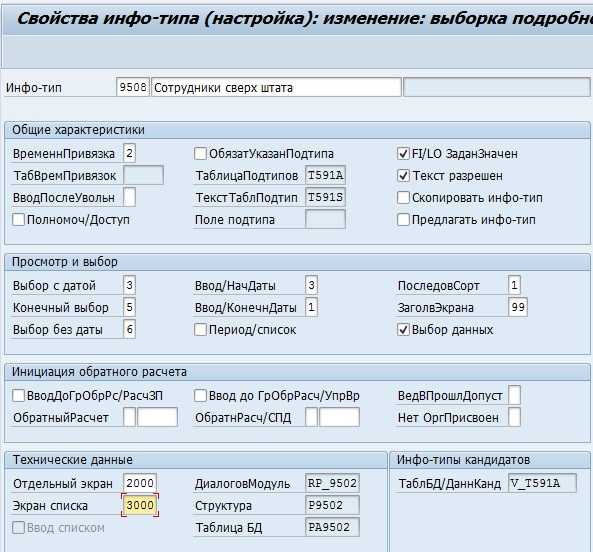
Сохраняем. Если нам потребуется изменить эти данные, то заходим в транзакцию SM30, где вызываем ракурс ведения V_T582A.
4. Наш инфо-тип создан. Его можно уже создать для человека в PA30, и использовать по назначению, если Ваш инфо-тип простой, и не требует никаких «подтягиваний» значений, операций после внесения данных и т.д.
На этом все инструкции обычно заканчиваются, и оказывается, что у нас инфо-тип не очень и простой, и что делать далее не понятно. Так, что я продолжу углубляться в данную тему.
В транзакции PM01, в блоке подобъекты есть ещё несколько строк, которые нам понадобятся:
а) Пул модулей (MPXXXX0, где ХХХХ – наш инфо-тип), где уже сгенерированы include-программы:
— *10 – Глобальные данные;
— *20 – PBO-логика;
— *30 – PAI-логика;
где «*» — «MPXXXX».
Нам, в основном, потребуется PBO-логика (Process Before Output) и PAI (Process After Input). В PBO описываем все, что происходит с момента запуска ИТ до вывода его на экран (например мы подтянем действующую шт. должность человека, по которому создаем ИТ в поле zzold_pos). В PAI описываем все то, что будет происходить после нажатия «Enter», когда мы уже ввели информацию (напр., если нам надо посчитать, сколько осталось времени до даты zznew_date c текущей).
б) Экран. Нам, для нашего инфо-типа, потребуется экран 2000 – это экран для ввода и просмотра, тот что появляется в транзакции PA30. 3000 – для вывода записей ИТ списком (в PA30 пиктограмма в виде «горки с солнышком». 4000 и 5000 – для быстрого и пакетного ввода ИТ. Здесь мы затронем только 2000 экран, т.к. для быстрого и пакетного ввода потребуется отдельная инструкция, и наверно в несколько раз больше этой.
5. Для начала зайдем в 2000 экран, там выбираем радио-кнопкой «Редактор форматов». В нём мы сможем «рисовать» экран нашего ИТ. У нас уже созданы все поля из созданной нами структуры. Рисуем, наводим красоту.

При выборе поля открывается ещё одно окошко, с параметрами поля. Тут есть несколько нюансов. Во-первых, заполняем атрибуты. Здесь можно настроить обязательно ли это поле для заполнения, или отметить, что это поле только для вывода, либо же сделать текст выделенным (рисует его синим). Во-вторых, первое поле напротив надписи «Группы» должно быть обязательно заполнено. Значение «006», говорит о том, что данное поле видимо всегда. «Погуглив» можно найти, какие требуется вносить значения в эти 4 поля, например, для отображения поля только после нажатия на Enter. Это очень важный момент, для созданных уже полей там будет «006»,
но если вы создадите новое поле, и не заполните группу, то не увидите новое поле на экране, и с этим можно долго мучаться.Следующим шагом будет выбор радио-кнопкой строки «Логика выполнения», где мы для нашего экрана пропишем логику выполнения.
В открывшемся окне все уже сгенерировано, а нам остается только прописывать дополнительную логику. Тут тоже есть Process Before Output и Process After Input. В модуле PXXXX, где ХХХХ – наш инфо-тип, мы можем писать все, что позволяет нам ABAP. Ниже пример кода в этом модуле, где мы при создании инфо-типа по человеку подтягиваем его штатку, и из 1000 ИТ по штатной должности подтягиваем описывающий текст.
TABLES: PA0001, HRP1000. DATA: FLAG(1). IF FLAG IS INITIAL. FLAG = '1'. SELECT SINGLE * FROM PA0001 WHERE PERNR eq P9508-PERNR AND BEGDA le P9508-BEGDA AND ENDDA ge P9508-BEGDA. MOVE PA0001-PLANS TO P9508-ZZOLD_POS. SELECT SINGLE * FROM HRP1000 WHERE OBJID eq PA0001-PLANS AND OTYPE eq 'S ' AND BEGDA le P9508-BEGDA AND ENDDA ge P9508-BEGDA. MOVE HRP1000-STEXT TO P9508-ZZOLD_POS_TEXT. ENDIF.
Кроме того, в PAI тоже можно создать свой модуль, в котором можно описать логику, после того, как мы заполнили данные и нажали Enter.
IF P9508-ZZOLD_POS NE PA0001-PLANS.
SELECT SINGLE * FROM HRP1000 WHERE OBJID EQ P9508-ZZOLD_POS
AND OTYPE EQ 'S '
AND BEGDA LE P9508-BEGDA
AND ENDDA GE P9508-BEGDA.
MOVE HRP1000-STEXT TO P9508-ZZOLD_POS_TEXT.
ENDIF.
CLEAR HRP1000.
SELECT SINGLE * FROM HRP1000 WHERE OBJID EQ P9508-ZZNEW_POS
AND OTYPE EQ 'S '
AND BEGDA LE P9508-BEGDA
AND ENDDA GE P9508-BEGDA.
MOVE HRP1000-STEXT TO P9508-ZZNEW_POS_TEXT.
Здесь мы смотрим, не изменили ли мы штатную должность, и читаем из 1000 ИТ описывающий текст по новой штатной должности.
Ниже скриншот, как выглядит созданный инфо-тип.

Всё, на этом создание нашего инфо-типа окончено. Старался объяснить всё как можно доступней для начинающих. Я надеюсь, что моя статья Вам пригодится. Если будут вопросы, то пишите, всегда буду рад помочь.
habr.com
SAP что это за программа и ее описание
Для того чтобы бизнес развивался наилучшим образом, необходимо автоматизировать бухгалтерский учет на предприятиях независимо от их размеров и форм собственности.
Также это необходимо для руководителей компании, которые могут оперативно вносить корректирующие изменения, позволяющие достичь оптимальных показателей.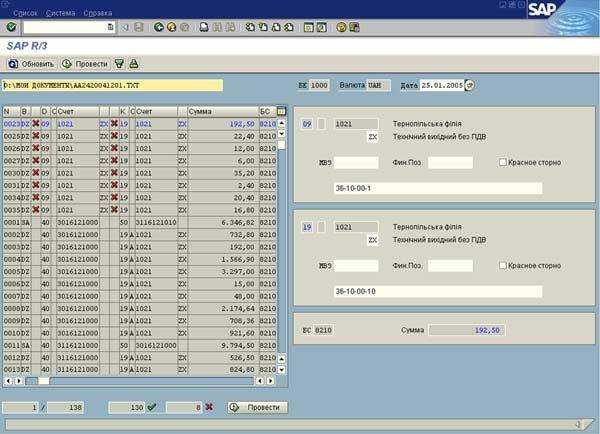
Для автоматизации бухгалтерского учета на отечественных предприятиях сегодня существуют множества различных предложений, таких как:
- 1С: Бухгалтерия;
- Парус-бухгалтерия;
- БЭСТ;
- Инфо-бухгалтер;
- SAP.
До недавнего времени на отечественных предприятиях использовали «1 С: Бухгалтерия». Но уже с 1992 года все чаще на крупных, а также средних предприятиях устанавливают немецкую программу SAP.
Клиентами этого программного обеспечения являются такие огромные предприятия как акционерные общества «Газпром» и «Газпром Нефть», «Лукойл» и «ТНК», алмазная компания «Алроса» и многие другие гигантские корпорации.
Видео: Обзор приложения
Что такое программа SAP
Бухгалтерская программа SAP является автоматизированной системой, позволяющей планировать ресурсы крупных предприятий, которая позволяет рассчитывать все до мелочей, а также формирует единое информационное пространство.
Благодаря модульному принципу, по которому функционирует система ERP, появилась возможность использования не только отдельных компонентов системы SAP, а также их комбинации.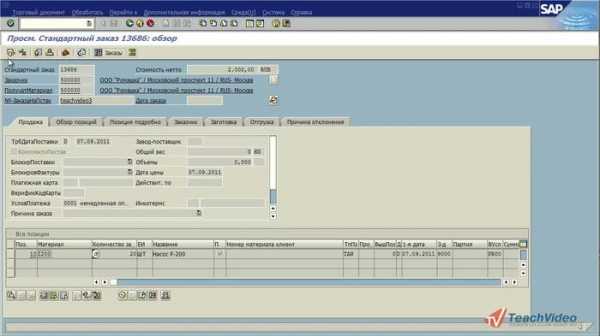
Самый максимальный эффект от использования системы можно достичь только в том случае, если предприятие выполняет все операции в единой информационной среде. Система SAP® ERP позволяет незамедлительно актуализировать и проводить данные, которые тот час поступают ко всем необходимым отделам предприятия.
Система использует модель, состоящую из трех звеньев:
- клиент;
- сервер приложений;

- система, управляющая различными базами данных.
Конечный потребитель предполагает, что бухгалтерская система объединила основные функции в двух областях:
- отчетность и бухгалтерский учет, включающий все необходимое. Также программа учитывает внутрипроизводственные затраты во всех возникающих местах, позволяет управлять заказами и денежными средствами, а также учитывать все остальные результаты;
- логистика позволяет объединять не только планирование, но и управление, и сбыт, к которому относятся выставление счетов, дальнейшие продажи и отгрузки. Логистика предусматривает также материально-техническое снабжение, позволяющее производить закупки, контролировать счета и управлять запасами.
История появления
В 1972 году в Германии была основана компания, создающая программное обеспечение и предоставляющая услуги консалтинга для организаций. Ее создали пятеро сотрудников немецкого происхождения, которые уволились из корпорации IBM.
Аббревиатура названия компании переводится на русский язык как «Системный анализ и разработка программного обеспечения». Достаточно быстро она стала пользоваться успехом и спросом у всемирно известных компаний, чье управление считалось наиболее эффективным.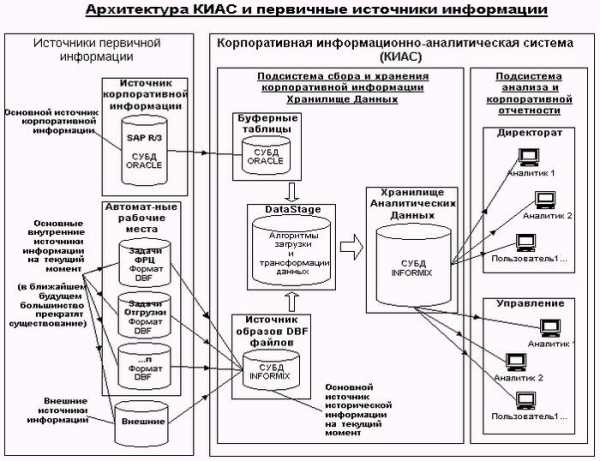
С самого начала компания SAP специализировалась на разработках автоматизированных систем, которые позволяли управлять процессами внутри предприятия, к ним относится не только бухгалтерский учет, а также производственные процессы и торговые операции. К ним также относятся управление персоналом и складским оборотом.
Высокое качество продукта, постоянные инновации, а также способность предвидеть позволили компании SAP уже с 2009 года стать одним из четырех мировых лидеров по созданию программ, используемых на крупных предприятиях.
С 2007 года корпорация начала слияние, выкупая компании, производящие программное обеспечение по предсказательной аналитики, анализу и обработки данных, контролирующее качество и процессы производства на промышленных предприятиях, а также управляющие человеческим капиталом.
Корпорация SAP разрабатывает систему, приложения которой адаптируются, учитывая правовой контекст отдельно взятой страны. Также компания помогает внедрять свою систему в качестве дополнительных услуг. Для этого она разработала собственную методику, имеющую название ValueSAP.
Самый известный продукт
Популярнейшим продуктом считается ERP система, которая позволяет управлять всеми ресурсами как внутренними, так и внешними. Она формирует единое информационное пространство для ввода, обработки и получения информации о деятельности внутри предприятия.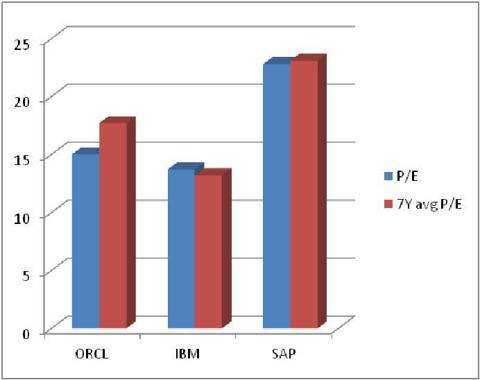
Благодаря продукту SAP R/3, предназначенному в качестве комплексной автоматизации на крупных предприятиях, корпорация быстро поднялась на уровень мировых лидеров и стала всемирно известным производителем ПО, позволяющего все процедуры автоматизировать, с помощью которых образуются бизнес-процессы.
В 2004 году компанией SAP была представлена программная платформа, называющаяся SAP NetWeaver 2004, в которую вошли следующие продукты:
- Process Integration представляет собой решение по интеграции уровня предприятия.
- Business Intelligence создает корпоративные хранилища данных, в часть которых входят бизнес-аналитики.
- Enterprise Portal используется для портальных решений предприятия.
- Master Data Management ведет нормативную и справочную информацию по предприятию.

- Knowledge Management — это платформа, позволяющая управлять знаниями.
- Mobile Infrastructure, является платформой, позволяющей реализовывать приложения, с помощью которых для работы можно использовать мобильные устройств.
- Application Server позволяет функционировать продуктам SAP NetWeaver и системы ERP или R/3.
Описание бухгалтерской программы SAP
Бухгалтерская программа SAP устанавливается только на предприятия крупного бизнеса, так как стоимость программного обеспечения иногда достигает 5% или 10% годового оборота компании, услуги по внедрению системы также достаточно высоки. И все же не смотря ни на что, крупнейшие корпорации предпочитают устанавливать именно эту систему.
Функциональные области программы SAP состоят из следующих модулей:
- Модуль РР предоставляет возможность планировать и управлять такими видами производства, как дискретный и с непрерывным циклом;
- Модуль MM позволяет управлять материальными потоками, в него входит справочник услуг и материалов, система закупок, включающая принятие заявок вплоть до поступления товарно-материальных ценностей, учитываются запасы по складам, сбор с последующим анализом всех необходимых материалов;
- Модули AM и AA обеспечивают приход, учет, списание, износ и перемещение основных средств в структуре предприятия, таких как имущество предприятия по классах основных средств, также ведется налоговый учет основных средств;

- Модуль FI отвечает за финансы;
- Модуль РМ обеспечивает техническое обслуживание, а также дальнейший ремонт оборудования;
- Модуль СО предусматривает контроль, с помощью которого реализовывается управленческий учет Он позволяет анализировать, при каких условиях возникает прибыль и убытки, а также анализирует места и причины прихода и расхода средств;
- Модуль SD управляет системными процессами сбыта, позволяя выставлять счета, комплектовать и отгружать;
- Модуль HR позволяет управлять персоналом, учитывать кадры, подбирать персонал и рассчитывать заработную плату.
Дополнения к пакету
Так как компания всегда старается вводить новшества, она предоставила следующие дополнения к пакету:
- Open PS — это дополнение, служащее интерфейсом между Системой проектов и остальными внешними системами. Это дополнение позволяет обеспечить гибкость и свободу доступа к необходимым частям системы извне, а также с его помощью можно выполнять важные бизнес-операции;
- Internet и intranet-дополнения позволяют пользоваться корпоративными сетями, автоматически создавая экран для входа в систему каждому зарегистрированному пользователю. Это позволяет увеличить возможности ПО, создавая систему управления снабжением, в которой включено все: от заказчиков и до поставщиков сырья.
Видео: меню SAP ERP
Этапы внедрения
Внедрением называется процесс, позволяющий изменять деятельность предприятия, при этом он должен достичь поставленных целей в ограниченный период времени.
Обычно цели включают в себя:
- получение руководством всей необходимой информации о состоянии текущих дел. Руководитель видит все необходимое практически в реальном времени;
- рейнжиринг, являющийся улучшением бизнес-процессов (ненужные исключаются, а у полезных повышается эффективность).
Этапы внедрения подразумевают следующие действия:
- подготовка проекта — необходимость обследования деятельности предприятия в том случае, если это не было сделано заранее;
- концептуальное проектирование — разрабатываются и согласовываются все предложения по улучшению деятельности;
- реализация — необходимо привести организационную структуру в состояние, которое требуется;
- заключительная подготовка — обучение ключевых и конечных пользователей;
- переход к продуктивной эксплуатации с последующей поддержкой — нужно добиться согласованной и грамотной работы всех пользователей для того, чтобы достичь поставленных целей;
- подготовка персонала в работе с программой с предоставлением необходимых материалов для изучения, в том числе и литература.
- адаптация или настройка системы под специфику бизнеса.

Лучшие книги и пособия по программе SAP
Несмотря на то, что программа SAP чрезвычайно сложная, многие руководители огромных предприятий оценили ее по достоинству. Система SAP является не просто программой, она помогает принимать решения, позволяющие менять бизнес-процессы, что в свою очередь приводит к значительному увеличению прибыли.
Благодаря инновациям, компания SAP разрабатывает программные продукты, которыми могут пользоваться не только компании крупного бизнеса, а также средние и малые формы хозяйства. На платформе SAP для них разработаны приложения Business One и Business All-in-One, которые вполне удовлетворят их потребности.
compsch.com
SAP ALE инструкция по настройке
Скажу сразу – не люблю писать подробные инструкции. Они расслабляют мозг и формируют класс ленивых консультантов. Профи должен “взять нюх” и найти решение. Поэтому эта небольшая инструкция будет направляющей, а не разжевывающей. Постараюсь дать ссылки и так далее. Хочу сказать спасибо всем, кто откликнулся и помог с материалами или советами. Отдельное спасибо Юрию Сычеву за помощь. Писать я буду со своей колокольни, так как не считаю себя ALE специалистом. Комментарии и правки только приветствуются. Поехали.
Всегда изучение чего-то нового в SAP начинайте с SAP Library, затем IMG, а потом можно и форумы посмотреть (рекомендую SDN). Не первый раз обращаю внимание, что многие часы я тратил зря, когда нужно было внимательно прочитать вышеуказанные материалы. Курсы по сапу я давно уже не открывал, просто отпала необходимость.
Основные понятия в SAP ALE
Для настройки и понимания ALE нужно запомнить два ключевых понятия:
ALE – Application Link Enabling. Технология передачи данных.
IDOC – Intermediate Document. Объект, который передается по ALE.
Все очень упрощенно. Есть бумажка (IDOC), ее нужно передать. На бумажке пишут письмо с информацией (заголовок, содержимое), указывают куда отправить. Почтальон копирует письмо (если несколько получателей) и отправляет. Отправители и получатели это партнеры в терминах системы. Письмо – IDOC. IDOC во всех системах имеет одинаковую структуру. Она очень большая и избыточная, но отправитель записывает только те поля, которые у него есть (или он считает, что только они нужны). Система отправитель с помощью фильтров отсеивает лишнюю информацию, а остальное отправляет на почту.
Почтальон, это модель распределения (тр. BD64), который знает куда отправить информацию. В модели распределения структура простая: отправитель – получатель. Может быть несколько отправителей, несколько получателей. Модель получается таковой, что отправитель всегда знает кто есть получатель. Я точно знаю кто ты – получатель (партнер, логическая система). То есть, я могу отправить Ване, а Ваня может переслать Феде. Или я могу сразу отправить Феде. Как хочу, как разрешает топология сети.
Для HR основной бумажкой (IDOC) является формат HRMD_A. Для каждой версии системы идет свой базовый тип, на основании которого строится этот самый HRMD_A. Это можно посмотреть в транзакции WE82. Найдите тип сообщения HRMD_A. Структуру IDOC можно посмотреть в транзакции WE30. Выбираете там тип документа для своей системы (у меня это HRMD_A07). Внутри будет структура сегментов, которая, если приглядеться, повторяет номера инфотипов. Это и есть та самая избыточность. При отправке данных заполняются только нужные сегменты (инфотипы). Остальное просто не включается в IDOC. Поэтому данные оргменеджмента и кадров будут в одном IDOC, если их не отфильтровать.
Изучив структуру, IDOC нужно понять, как же его отправить. Для этого надо определить отправителей и получателей. Здесь следующая иерархия (САП любит каждый чих запихивать в иерархические последовательности):
RFC путь. Транзакция SM59 поможет создать логические соединения до систем (по сути адрес сервера и манданта, с которым надо будет соединиться).
WE21 порт. Создаем надстройку над RFC в виде дополнительного логического объекта – порт. Все что нужно, это указать RFC соединение. Порт выбираем Transactional RFC.
WE20 партнер (логическая система). По сути это и есть наш отправитель/получатель. Здесь важно отметить следующее. Это первый фильтр высокого уровня. При создании партнера нужно определить какие виды IDOC могут через него проходить. Во входящих и исходящих параметрах нужно добавить все виды IDOC согласно направлениям, какие вы планируете настроить. Например, для HR системы отправителя нужно указать в исходящих вид документа HRMD_A07 (наш базовый вид) и указать порт (куда отправлять). Все это делается для логической системы (тип LS).
Осталось связать отправителей и получателей. Заходим в BD64. Это модели распределения. Создаем новую модель от отправителя к получателю. Нажимаем добавить вид сообщения и заполняем поля. Вид сообщения – HRMD_A. Банально, но это почти все. Теперь нам нужно получателю сказать, что мы ему хотим что-то отдавать. Для этого нажимаем в меню редактирования – модель – распределить. И указываем в какую систему отправить эту настройку. Система передаст информацию в ту систему. Теперь модель распределения в обоих системах будет одинакова. Не забудьте в системе получателе настроить порты, логические системы.
Чтобы нам не отправлять все, вся и всем, есть понятие фильтров. Два раза щелкнув на строке с фильров (под видом сообщения в модели распределения), можно открыть окно фильтров. Здесь мы указываем какие именно сегменты можно отдавать в эту систему получатель. Для каждого вида документа (IDOC) будет свой набор фильтров. Посмотрите, там все просто.
SAP ALE особенности для модуля HR
С точки зрения HR фильтров есть маленькие хитрости. Юрий Сычев подсказывает, что можно указать OM соединения сверху вниз, чтобы система сама сгенерировала обратные (снизу вверх). Таким образом будет меньше ошибок при формировании оргструктуры, когда система получатель получит дочерний объект, а старшего пока нет (не доехал еще) и начнет ругаться, что не может создать соединение. Поэтому фильтры делаем так:
Отдельно данные OM (инфотипы 1000-1999), отдельно данные PA (0000-0999) + (2000-9999).
Отдельно передаем связи сверху вниз.
Все это можно разграничить фильтрами.
Если вам нужно отдать информацию по табельникам в другие системы, то минимальный минимум это 0000, 0001, 0002, 0003 инфотипы. Плюс 0009, 0290, если нужно в FI для формирования кассовых ордеров.
Запуск интеграции через SAP ALE
Вроде все настроили, осталось проверить и отдать первый кусок данных. Сначала отдаем штатку, потом людей. Отправка HR данных делается одной транзакцией: PFAL. Указываете корневую О-шку, путь анализа, систему получателя и отправить. Система сформирует пачку IDOC и поставит их в очередь для отправки в логические системы. Если в настройках порта вы поставили галочку отправлять немедленно, то обработка начнется сразу же.
За ходом обработки можно смотреть в наглядной форме в транзакции BD87. Система покажет сколько и чего отправлено, принято, какие статусы. Там же можно встать на группу IDOC и нажать кнопку Обработать. Это протолкнет обработку зависших документов. Документы могут зависнуть из-за того, что в системе кто-то что-то блокирует из основных данных.
В системе получатели также можно запустить BD87 и посмотреть, что приехало. Если появились ошибки, то разверните ошибочный узел и увидите причины. Там же можно перезапустить обработку. Если два раза щелкнуть на строку состояния документов, то провалитесь в транзакцию WE05, где можно посмотреть содержимое IDOC и статус обработки каждого сегмента высокого уровня. Это поможет быстро найти причину ошибок (не хватает объектов, заблокированные записи и так далее).
Для автоматизации передачи данных есть механизм указателей (Change Pointer). Суть проста – как только что-то изменили в инфотипе, то изменение упаковывается в IDOC и отправляется всем получателям по модели распределения. Активировать это можно в транзакции BD61. В ракурсе V_TBDA2 отмечаем виды IDOC, для которых нужно генерировать указатели изменений. Указатели изменений будут формироваться в табличке BDCP/BDCPV. Чтобы из них сварганить IDOC нужно запланировать программу RBDMIDOC. Старые указатели (тестовые, например), можно удалить транзакцией BD22.
Литература и подсказки по SAP ALE
Много деталей осталось за кадром, весь САП здесь не опишешь. Но, глобально копать тут:
SAP Library
SPRO: SAP Netweaver -> Application Server -> IDOC Interface / Application Link Enabling (ALE) или тоже самое по транзакции SALE. Внимательно читайте хелпы к каждому пункту, там все разжевано!
Область меню в SAP:
BALM – распределение основных данных (отправить основные данные принудительно)
BALA – распределение данных для приложений (отправить какие-нить документы принудительно)
P.S. На улице тепло и хорошо, поэтому оформлять мне лень 🙂 Ашипки и очипятки править тоже лень 🙂
Поделиться ссылкой:
Похожее
saphr.ru
Учебное пособие – Руководство начинающего консультанта по SAP
Руководство начинающего консультанта по SAP
Версия 1.08 от 27.10.2007
fatheryan.narod.ru при содействии сообщества SAPForum.ru и других хороших людей
«Если вы не можете что-то объяснить шестилетнему ребенку, значит, вы сами этого не понимаете»
”А. Эйнштейн”
Преамбула. Для кого это предназначено.
Для людей, стремящихся стать консультантами и не знающих, с чего начать. Начальные знания в указанной области малы или полностью отсутствуют, но есть мозги и желание. Путь в консультанты у «программистов» и «предметников», конечно, различен, автор старался, чтобы материал был понятен всем. Дабы не раздвигать размеры документа сверх всяких разумных пределов и не забивать голову новичкам всяческими нюансами, автор сознательно пошел на упрощение многих понятий (тем не менее, стараясь избегать явных ошибок). В квадратных скобках приводятся названия курсов SAP и другие источники информации. Документ планируется совершенствовать, буду признателен за критику и дополнения.
ПРЕДУПРЕЖДЕНИЕ: Даже если вы выучите данную статью наизусть, это не даст вам право называть себя «консультантом по SAP». Впереди еще тысячи страниц текста и обязательно опыт работы на проекте. Все что я могу это «наставить на путь истинный». Желаю успеха.
Что такое система SAP R/3 и для чего она нужна?
SAP R/3 является информационной системой ERP (Enterprise Resources Planning — планирование ресурсов предприятия). Система предназначена для автоматизации всей деятельности по управлению предприятием: управленческий и бухгалтерский учет, планирование и многое другое. (Кстати, в последнее время декларируется новая концепция на основе платформы Netweaver: система должна не охватывать все области, а предоставлять сервисы на основе данных из программных продуктов разных производителей. Приживется ли, покажет будущее [SAPTEC]). Система ОЧЕНЬ большая и ОЧЕНЬ сложная. Примите как факт: ее невозможно «самому поставить на компьютер» и «разобраться за выходные, в крайнем случае, за неделю». Просьбы «дайте дистрибутив, я сам установлю и разберусь» поступают регулярно, но не могут иметь другого результата кроме бессмысленной траты времени. Хотя опыт автора основывается в основном на R/3, большая часть положений статьи, с некоторой осторожностью, применима к следующим версиям SAP.
Как все это устроено с технической точки зрения?
На компьютере пользователя устанавливается небольшая программка SAP GUI (Graphics User Interface — Графический Интерфейс Пользователя), функция которой сводится к отображению данных, принятых с сервера, и передаче на сервер данных и команд пользователя (иногда можно обойтись интернет-браузером вместо GUI).
Сервером называют специализированный мощный надежный компьютер, предназначенный для хранения и обработки передающихся по сети данных множества пользователей.
На сервере обычно устанавливают Систему Управления Базой Данных (СУБД) – программу, предназначенную для хранения данных в виде набора взаимосвязанных таблиц, с возможностью их (данных) добавления, изменения, удаления и извлечения по запросу пользователя в различных сочетаниях. Обращение к БД (Базе данных) осуществляется, как правило, с использованием специального языка SQL (Structured Query Language — Структурированный Язык Запросов). В нашем случае в БД, кроме собственно бизнес-данных, хранятся все настройки системы, репозитарий (о нем будет ниже) и тексты программ на языке ABAP/4.
Собственно SAP -ом называют Сервер Приложений (Application Server) – программу, работающую на сервере, которая осуществляет все действия над данными пользователей. Рассмотрим ее работу упрощенно на примере.
Пользователь vasya вводит какое-то число и нажимает Enter. SAP GUI незамедлительно передает Серверу Приложений это число и факт нажатия клавиши. Сервер Приложений запрашивает у БД часть программы на языке ABAP/4, которая должна обработать действие пользователя, и начинает ее выполнять. Программа на языке ABAP/4 может, например, извлечь из БД некую информацию в зависимости от полученного числа и затем передать ее SAP GUI для отображения пользователю vasya.
В чем суть работы консультанта и что такое процесс внедрения?
Новички (во всяком случае, те, кого я собеседовал при приеме на работу) часто думают, что достаточно установить программу, ну, может, еще обучить пользователей, и «процесс пошел». На самом деле, такая халява имеет место только при «внедрении» очень простых, узко функциональных программ с малым числом пользователей, к коим даже самая примитивная ERP-система уж точно не относится.
Проектом внедрения называют ограниченный во времени процесс изменения деятельности предприятия, призванный достичь заданных целей. Целями обычно бывают:
— Улучшение информированности руководства о текущем состоянии дел. Начальник может видеть все, что пожелает, почти в реальном времени.
— Улучшение (реинжиниринг) бизнес-процессов (исключение ненужных, повышение эффективности полезных). Например, до внедрения системы перед выпиской накладной на отпуск товара требовалась подпись «отдела учета МТР», дабы не пытаться выдать со склада то, чего там нет в нужном количестве. При использовании системы, где эти данные есть, и при выписке документов автоматически проверяются, данная подпись вкупе со всем отделом становятся ненужным.
— Снижение затрат на управление. Достигается редко.
Консультанты должны в указанный срок достичь заданных целей. Для этого нужно:
— Обследовать деятельность предприятия (если это не сделано до того отдельно).
— Разработать и согласовать предложения по ее улучшению.
— Добиться приведения оргструктуры в требуемое состояние.
— Обучить пользователей (иногда на проектах консультанты вообще не учат пользователей или учат только ключевых, а те, в свою очередь, — конечных).
— Добиться грамотной и согласованной работы пользователей для достижений заданных целей.
— Адаптировать (настроить) систему под специфику бизнеса клиента.
Разумеется, одному человеку затруднительно реализовать все эти функции, поэтому они по возможности распределяются между руководителем проекта, бизнес-аналитиком и техническим консультантом (хотя на практике бывает, что один человек «и швец, и жнец и…»).
Основные навыки и знания консультанта. Что надо и что не надо делать?
Исходя из вышеописанных задач, можно сформулировать требования к консультанту:
— Хорошее знание предметной области.
— Умение увидеть плохую организацию работы, придумать, как ее сделать лучше, и убедить людей в своей правоте.
— Умение учить.
— Знание возможностей системы, заложенной в нее бизнес-логики и пределов ее адаптации.
— Умение настраивать и дорабатывать систему под клиента.
— Умение грамотно формулировать решения и требования и документировать их.
— Коммуникабельность.
— Умение грамотно планировать свое время.
— Организаторские способности.
— Умение решать нетривиальные проблемы.
НЕ НАДО пытаться автоматизировать «кривой» бизнес, т.к.:
1) замучаетесь с адаптацией системы;
2) все равно потом придется переделывать.
Как известно, если автоматизировать бардак, то получится автоматизированный бардак, коий разгрести в сто раз сложнее, чем обычный. Соответственно, одним из наиболее ценимых навыков консультанта является способность «осаживать» ретивого пользователя (стандартный пример: «Хочу, чтобы в этом вашем SAPе все было, как в 1С, в противном случае я не буду в такой системе работать») и находить компромиссы.
Что такое транзакция SAP?
[SAP20]
Транзакция SAP — прикладная программа, выполняющая бизнес-процесс в системе, осуществляющая над данными определенный логически завершенный набор действий. (Технически — это «ярлык» для вызова программы на ABAP/4). Например, это может быть ввод и бухгалтерская проводка счета-фактуры, формирование некоторого отчета. (Программистам: транзакция SAP не является синонимом транзакции БД).
Что такое модули?
[SAP01] Система логически подразделяется на модули. Каждый модуль состоит из множества транзакций, охватывающих определенную часть деятельности предприятия. Как правило, консультант специализируется на каком-либо определенном модуле (хотя узость кругозора никогда ни к чему хорошему не приводила, так что по возможности не надо себя искусственно ставить в рамки). Границы модулей в значительной степени условны, между ними происходит обмен данными, могут быть общие настройки и таблицы с данными, совместное использование одной и той же части программы на ABAP/4 (со всеми вытекающими последствиями при ее непродуманном изменении).
Краткое описание модулей.
MM (Materials Management) — Управление материальными потоками.
Включает в себя:
1) Бухгалтерский учет в части учета запасов по складам, перемещения и списания ТМЦ (товарно-материальных ценностей).
2) ППМ (планирование потребности в материалах)
3) Справочник материалов
4) Систему закупок начиная с заявки и заканчивая поступлением ТМЦ на нужный склад.
Получает данные из модуля ТОРО (PM). Если настроен ППМ, заявки на ТМЦ формируются из ТОРО-заказов.
Сформированные проводки передаются в FI.
При продаже на сторону часть операций (например фактурирование) может быть реализовано средствами SD (сбыт).
[SCM 500,510,515,520,521,550]
FM – Управление бюджетом. Другие названия FI-FM, PSM-FM. Есть вторая более современная разновидность модуля BCS – Система управления бюджетом.
Предназначение и FM, и BCS – управленческий учет, а если по-простому – по каким направлениям (статьям бюджета) израсходованы деньги бухгалтерскими проводками.
Если все деньги бюджета уже истрачены – делать проводки запрещает система (ну или предупреждает о проблемах с бюджетом).
Данные для FM берутся из MM, FI, CO, SD, ТОРО (но не обязательно из всего сразу).
[IPS910, IPS960]
Базис занимает особое место среди других модулей.
Базисники отвечают за функционирование SAPа (сервера приложений) в целом. Задачи:
Первоначальная установка и настройка параметров производительности.
Администрирование базы данных.
Установка пакетов обновлений и корректур (нот).
Осуществление переносов (транспортов) в продуктивную систему.
Администрирование (ввод и присвоение ролей) пользователей.
Резервное копирование данных.
Настройка взаимодействия систем (передачи данных между системами).
Мониторинг (контроль) системы с целью заблаговременного определения проблем и принятия мер.
Настройка доступа к системам со стороны службы поддержки SAP.
Поддержка в актуальном состоянии данных о системах на service.sap.com
Предоставление доступа (выдача имени, пароля и полномочий) для работы с сервисом SAP.
Анализ дампов (лучше совместно с функциональщиками – консультантами оп прикладным модулям и абаперами).
Перечисление неполное, но думаю достаточное для понимания. Базисник по роду своих занятий имеет полные полномочия в системе (SAP_ALL). Любая ошибка легко может привести к полному краху системы. В связи с этим базисник должен обладать как глубокими знаниями, так и колоссальной ответственностью и самодисциплиной. Кроме того это самый консервативный человек в команде — противник всяческих экспериментов, установки непроверенных обновлений и т. п.
Группа разработки (абаперы).
Абапер — это программист на языке ABAP/4.
Задача — реализовать в системе некоторую функциональность или отчет на основе поставленного консультантом технического задания. Абапер хорошо (гораздо лучше консультанта) разбирается в функционировании системы, но при этом не знает бизнес-процессов и не общается с пользователями. Абапер имеет «ключ разработчика» — пароль, который позволяет создавать и модифицировать код в системе в предусмотренных SAPом местах. (Для модификации стандартных программ требуются дополнительные ключи.)
Практически никакой защиты от ошибок в программе в SAP не предусмотрено. Легко можно уничтожить или изменить данные в любой таблице. Барьером сохраняющим данные продуктива в целостности (в «консистентном»-логически правильном состоянии) выступает процедура разработки ориентированная на 3-х звенный ландшафт. Разработка переносится в продуктив только после тщательного тестирования консультантом.
Абапер и базисник должны обладать прямо противоположными качествами. Один — любит все изменять, улучшать, экспериментировать, второй — наоборот. При этом необходимо добиться их совместной конструктивной работы.
Что нужно знать из области базиса. Ландшафт. Транспортная система. Роли.
Рассмотрим основные понятия из области базиса.
Система (центральная инстанция) — представляет собой сервер приложений вместе с СУБД.
Мандант (клиент). — это организационно независимая часть в системе R/3. Каждый мандант имеет собственную среду данных, т.е. собственные основные и переменные данные, присвоенные основные записи пользователей, планы счетов и специфические параметры настройки.В системе может быть несколько мандантов. Почти во всех таблицах БД с пользовательскими данными и настройками есть поле, являющиеся частью ключа, которое содержит номер манданта. Когда программа запрашивает какие-либо данные из такой таблицы, к запросу автоматом дописывается что-то вроде and mndt=НомерМандантаКудаВыВошли
На практике это означает, что в каждом манданте может работать отдельное предприятие не мешая работающим в других мандантам. Но программы на ABAP/4, формуляры (отчетные формы) при этом являются общими для всех мандантов одной системы.
Репозитарий — хранилище всех ABAP-программ и описания структуры данных и таблиц, с которыми работают программы. Репозитарий является общим для всех мандантов системы.
Запрос на перенос (транспорт) — содержит программы или настройки, которые можно переносить между мандантами или системами. Деблокированный запрос представляет собой несколько файлов, содержащих требуемую информацию.
Деблокированние – этот термин в SAP означает «утверждение», отправку в работу. Пока запрос, документ не деблокированы они считаются черновиками, их можно изменять и никаких действий они не вызывают.
Ландшафт — это несколько систем, между которыми можно переносить настройки и программы. Несколько систем требуются для обеспечения процесса разработки и настройки. SAP рекомендует следующий ландшафт: [ADM325, BC325]
1 — система разработки. Содержит 3 манданта (номера можно использовать другие).
— 300 — в нем можно менять настройки и программы. При этом любое изменение сразу попадает в запрос на перенос.
— 400 — менять в нем ничего нельзя. Используется для предварительного грубого тестирования программ (кои «возникают» там одновременно с 300) и настроек (можно перенести запрос без деблокирования с помощью транзакции scc1)
— 200 — песочница (Sandbox). Предназначен для экспериментирования с настройками. Поменяли настроечку — сразу там же посмотрели, как изменилась работа пользовательской транзакции. Запросы на перенос из песочницы не формируются и соответственно эксперименты никак не могут повредить другим мандантам в этой и других системах.
2 — контроль качества
В этой системе обычно два манданта:
— 500 — используется для обучения пользователей
— 600 — предназначен для проверки корректности разработки или настройки.
Настройка или разработка может попадать в эту систему после деблокирования. Вы должны тщательно проверить, что все работает, как задумано, прежде чем переносить запрос в продуктив.
3 — продуктивная система
Обычно один мандант, в котором работают пользователи. Согласно требованиям SAP, группа внедрения вообще не должна иметь доступа к этой системе. Если у вас есть доступ к продуктиву, следует соблюдать крайнюю осторожность т. к. ошибочные действия ведут к очень тяжелым последствиям. Также иногда на продуктивной системе делают копию продуктивного манданта (на разных проектах за этим могут стоять разные цели).
Запрос переносят в продуктив базисники на основании заявки, подписанной руководителями модуля и проекта (разумеется, все может быть реализовано по безбумажной технологии, например с использованием Solution Manager — суть это не меняет)
«Зачем нужно разделение в системе разработки на настроечный (300) и тестовый (400) манданты? Почему нельзя все сразу пробовать в 300?»
Это вызвано техническими ограничениями. При вводе в 300 некоторых данных может сложиться ситуация при которой настройку нельзя будет изменить или удалить т. к. она связана с этими данными.
— Роль (отдельная) – описывает, какие именно действия может осуществлять пользователь в системе.
— Роль (групповая) — состоит из отдельных ролей. Используется для облегчения работы с ролями.
Роли являются мандантозависимыми, создаются и переносятся так же, как настройки.
Роль может содержать в себе: [ADM940]
1) дополнение к меню пользователя, т.е., транзакции с названиями, которые будет видеть пользователь;
2) объекты полномочий — описывают, что именно может делать пользователь. Например, какие транзакции он имеет право запускать, какие именно операции над данными может выполнять для данного подразделения и т. п.
Следует иметь в виду, что если пользователю присвоены несколько ролей, в которых есть один и тот же объект полномочий с разными параметрами, пользователь получит максимальные права из двух возможных (соответствует логической операции «или»). Поэтому следует быть внимательными при настройке объектов полномочий в новых ролях — «несущественный» параметр, которому вы присвоите значение “*” (разрешено все) может «аукнуться» для другой транзакции и роли.
На программном уровне объект полномочий является специальным элементом языка ABAP/4 и проверяется при выполнении программы. В зависимости от результатов проверки программа может осуществлять различные действия, например, выдавать сообщение «Недостаточно полномочий»
Профиль полномочий — это скомпилированная (приведенная в машинный вид) роль. Собственно система работает именно с профилями, роли пользователю можно и не присваивать (если нет нужды в меню). На практике консультант обычно оперирует ролями.
Версии компонентов. Обновления.
Текущая иерархия версий наиболее популярного продукта SAP выглядит следующим образом:
— SAP R/3 4.6 (A,B,C,D) Функционируют на основе «SAP базиса»
— SAP R/3 Enterprise 4.7 Работает в среде SAP WEB AS
— mySAP ERP 2004 (ECC 5.0) Функционирует на платформе Netweaver 04
— mySAP ERP 6.0 (ранее известен как SAP ERP2005 (ECC 6.0)). Функционирует на платформе Netweaver 7.0 (ранее известен как Netweaver 2004s)
( ECC – Enterprise Central Core)
( WEB AS – WEB Application server)
Более полная информация по платформе NetWeaver
Если щелкнуть на пункте меню Система -> Статус -> «Лупа», можно увидеть версии системы.
— SAP_APPL = 470 (для системы SAP версии 4.7)
— SAP_APPL = 46С (для системы SAP версии 4.6С)
[У кого есть возможность, проверьте для других систем]
Число в следующей колонке показывает номер последнего установленного пакета поддержки (содержит все исправления ошибок и дополнения, выпущенные к некоторой дате). Когда вы смотрите ноты, следует обращать внимание на версию системы, для которой она предназначена и уровень пакета, в который эта нота входит (может быть уже установлена в системе). Обновление этого компонента (обновляется ABAP-код) затрагивает большинство стандартных модулей.
— C-CEE это «русский Add-on» («дополнение») Выпускается Московским отделением SAP. Обеспечивает набор программ и транзакций для поддержки специфики отечественного бухучета. Начиная с версии >ECC 5.0, для России не он нужен (требуется ставить только на Украине и в Казахстане), поскольку функциональность, изначально включенная в дополнение, теперь входит в стандартную поставку системы.
— SAP_BASIS, SAP_ABA – эти компоненты обеспечивают функционирование «базиса». Их обновление не так сильно заметно в системе.
Что нужно знать о программировании на ABAP/4
Понимание, что именно делает программа, весьма желательно для консультанта. Часто исследование под отладчиком или просто просмотр кода являются единственным способом определить причину проблемы и найти ее решение. Это требует хорошего знания ABAP/4. [книга «Разработка приложений SAP R/3 на языке АВАР/4», курсы BC*]
Незнание языка программирования не является фатальным. Можно ставить грамотные технические задания разработчикам и без этого. Нужно уметь просматривать таблицы (транзакции SE11, SE16). Как называется интересующее вас поле, и в какой таблице оно находиться, можно определить следующим образом:
1) Находим его на экране, ставим туда курсор.
2) Жмем F1, затем кнопочку «Техническая информация».
Кстати, там же можно найти еще много полезной информации.
Что-то работает не так как надо или не работает вообще. Решаем проблему.
В первую очередь надо обязательно убедиться, что имеет место ошибка. Тяжелей всего чинить то, что не сломалось. Если 2*2 не равно четырем, первым делом уточните: может быть, мы видим сумму с НДС. 99% обращений пользователей по поводу «ошибки системы» лечатся чтением инструкции и вправлением мозгов.
Дамп — самая серьезная из ошибок системы. Возникает при полной невозможности дальнейшего исполнения программы на ABAP/4. Выполнение транзакции прекращается. На экран выводиться информация, описывающая суть ошибки, место ее возникновения и рекомендуемые ключевые слова для поиска нот.
Нота (note) — «заметка» (в самой системе, например, в транзакции snote ноты называются «указаниями», нем. Hinweis), выпускаемая SAP, описывающая проблему и способы ее решения. Помимо текстовой части может содержать исправления (корректуры) для программ на ABAP/4. Ноты следует искать на service.sap.com. Требуемые для входа имя и пароль вы можете получить у базисников или руководителя проекта. Установкой нот занимаются базисники.
Если стандартная транзакции выдает сообщение об ошибке с кодом:
1) читаем внимательно сообщение (лучше войти в систему на английском языке), думаем, проверяем настройки, перечитываем хелп и курсы…
2) ищем ноту по коду ошибки.
3) ищем ноту по коду транзакции и по ключевым словам на английском языке, описывающим проблему. Например «migo save error».
4) жалуемся в SAP с того же сайта service.sap.com. Если вопрос не касается отечественных доработок (русского аддона), то вопрос лучше формулировать по-английски: возрастают шансы получить быстрый и компетентный ответ.
5) если ждать нет возможности или хочется самостоятельно разобраться в причине — запускаем транзакцию под отладчиком. Это сложно и долго. Необходимо иметь полномочия на отладку. Необходимо хорошее знание ABAP/4. Отладка запускается вводом команды /h
6) ищем, не обсуждался ли подобный ответ на форумах. (Там всегда есть кнопка «поиск»).
7) задаем четко сформулированный вопрос на форуме.
Как настраивать (дорабатывать) систему под клиента
В первую очередь систему приводят в соответствие с требованиями бизнеса путем изменения настроек. Запустив транзакцию SPRO, можно получить доступ к всевозможным настройкам. Собственно, данная транзакция является удобной оболочкой (меню) для огромного количества транзакций, работающих с конкретными настройками.
Варианты транзакций — это еще один способ подгонки системы под требования клиента. Позволяет прятать или делать обязательными для ввода отдельные поля, вкладки и т. п.
Часто существующих отчетных форм недостаточно. В этом случае пишут свою программу (транзакцию) на ABAP/4, которая выбирает и выводит данные в требуемой форме.
При необходимости можно создавать свои таблицы с названием на Z* и добавлять в стандартные таблицы новые поля с названием на Z*.
Во многих ABAP-программах предусмотрены специальные места, куда можно вписывать дополнительный код на ABAP/4 с целью выполнения транзакцией некоторых дополнительных действий. Это customer-exit (фактически — вызов функции с параметрами, тело функции мы пишем сами), user-exit (фактически include – место для вставки произвольного кода) и BADI (близко по смыслу к customer-exit, но реализовано методами объектно-ориентированного программирования). [BC425]. Информацию о возможности воспользоваться расширением можно найти в SPRO, щелкнув на «листочке» с описанием настроек. Там же обычно указывается, в какой момент будет отрабатывать ваш код. Следует соблюдать осторожность, т.к. ошибки могут привести к нарушению в работе стандартных транзакций вплоть до потери данных.
Много интересной информации можно найти здесь platon69.narod.ru/begin.html
Иногда «хотелки» пользователей таковы, что реализовать их можно, только изменив стандартный код системы. Несмотря порой на кажущуюся легкость и незначительность изменений («вот тут одну строчечку поменять»), следует иметь в виду, что в долгосрочной перспективе это приводит к БОЛЬШИМ проблемам с вероятностью в 99%. Искусство консультанта, в том числе, состоит и в умении переформулировать требования пользователей таким образом, чтобы их можно было реализовать в системе приемлемым способом.
Постановка грамотных ТЗ на разработку
ТЗ (техническое задание) — это документ, в котором постановщик (консультант) описывает, что именно должен сделать (запрограммировать) разработчик (абапер). «Как именно» он должен реализовывать ТЗ, указывать не нужно, за исключение самых общих моментов.
Также ТЗ должно содержать:
1) цель разработки.
2) контрольный пример – данные, с помощью которых можно грубо проверить корректность работы программы.
3) настройки, которые нужно сделать в системе.
4) краткую инструкцию по использованию разработки.
«Почему в SAP все реализовано так сложно, я знаю как сделать проще и лучше»
В SAP аккумулирован многолетний опыт организации бизнеса во многих странах, в первую очередь в Германии. Немецкая пунктуальность, четкая организованность во всем вплоть до мелочей (и эти мелкие, «несущественные», обязательные для ввода, данные в транзакциях порой так раздражают) являются известными чертами национального характера и соответственно бизнеса. В Германии кирпич на стройку должен доставляться не «20.08.07», а «20.08.07 в 12:30» и машина действительно приезжает в указанное время (соответственно перед этим, завод в нужное время получает сырье, производит требуемое количество продукции, машина не ждет своей очереди на загрузку и т. д. и т. п.) Врядли кто может поспорить по организованности и эффективности с немецким бизнесом — разве что японцы… (Русские однозначно молча курят в сторонке 🙂
Конечно SAP несмотря на огромные возможности по адаптации, не может 100% идеально (эффективно) соответствовать требованиям бизнеса данного конкретного предприятия. Но можно с уверенностью утверждать, что после грамотного реинжиринга бизнес-процессов, система удовлетворит требованиям минимум на 95%. Вы считаете, что этого мало и надо попытаться достичь большего? Далеко не факт, что вы сможете переплюнуть SAP. Можете попытаться при соблюдении следующих условий:
1) Вы гений.
2) В п. 1 Вам удалось убедить олигарха — проект щедро финансируется
3) Когда сумеете отнять у SAPа 1% мирового рынка, возьмите меня пожалуйста к себе на работу 🙂
Где искать дополнительную информацию
1) Курсы SAP. Официально не предназначены для самостоятельного изучения. И это не только маркетинговый ход, действительно очень часто в них опущены описания некоторых простых действий (подразумевается, что их показывает инструктор), что крайне затрудняет понимание. Но приходиться понимать, ибо других источников по интересующей теме может не быть. При этом не стоит забывать, что авторские права на курсы принадлежат исключительно SAP, и весь обмен курсами (а уж тем более — их продажа) между физлицами, по сути, незаконна и может быть преследуема в уголовном порядке. Обилие НЕотсканированных курсов и на русском и на английском вызывает подозрения, что негласно их распространение если не поощряется, то и не запрещается (но это частное мнение, и его «к делу не подошьешь»).
2) Книги. На русском языке на момент написания данного руководства всего две: одна по администрированию базиса, одна по ABAP/4. Обе устаревшие. На английском литературы значительно больше (наиболее значительное количество литературы на английском языке выпускается издательством SAPpress ([1] )).
3) help.sap.com Справка достаточно подробная. Часто гораздо лучше курсов, если требуется разобраться в конкретном вопросе.
4) sdn.sap.com. Там можно найти множество статей по самым различным темам.
5) Различные форумы (в первую очередь — SAPfans [2] (на английском), SAPфорум [3] (на русском)). Шансы получить ответ на вопрос «Расскажите мне, как настроить MM» не равны нулю, а скорее имеют отрицательное значение :). Но на узкий, точно сформулированный вопрос практически всегда дают ответы. ОБЯЗАТЕЛЬНО прежде чем задать вопрос пользуйтесь «поиском». В 90% случаев вы найдете ответ сразу, и не будете тратить свое и чужое время.
ronl.org
SAP HR от Поцелуева – Страница 3 из 109
Привет, друзья!
У меня для вас две новости: хорошая и плохая. Хорошая новость заключается в том, что я на 2/3 завершил написание второй книги по SAP HR.
Плохая новость: я прошу вас потратить 3 минуты и помочь мне ответить на вопросы по ссылочке: https://goo.gl/forms/y1jxO1CwEcxG2Ocv1
Немного о книге. Предварительно книга будет выпущена в электронном варианте, так как не удалось найти заинтересованное издательство. Если будет существенное количество желающих купить книгу в бумажном варианте, то возможно я сам напечатаю ее и организую доставку.
В книге будут раскрыты основные моменты настройки системы SAP HR с нуля, начиная с “голого манданта” до проводок и интеграции. Я не планирую детально расписывать каждую галочку и особенности реализации законодательства для какой-либо страны, ибо это не имеет смысла.
Целевой объем книги составляет 300 страниц MS Word 11 размером шрифта с одинарным интервалом, около 100 изображений. Это в три раза больше, чем было в первой книге по SAP HR.
Все примеры сделаны на версии ECC 6.0 EhP 8.0. Ниже представлено ожидаемое содержимое второй книги по SAP HR. Ваши предложения как всегда приветствуются.
Не забывайте, что пока я пишу книгу, вы можете посмотреть мои видео https://saphr.ru/sap-videos/ и подписаться на канал. Еще можно поучиться на наших курсах по SAP HR, которые размещены по ссылочке https://saphr.ru/sap-courses/. Желающие позаниматься один-на-один со мной всегда приветствуются на странице формы обратной связи https://saphr.ru/contacts/
- ОРГАНИЗАЦИЯ ДАННЫХ В SAP HR
3.1 Мандант
3.2 ABAP словарь
3.2.1 Базовые типы данных
3.2.2 Таблица
3.2.3 Ракурс
3.2.4 Структура
3.2.5 Домен. Элемент данных
3.2.6 Экран - С ЧЕГО НАЧАТЬ НАСТРОЙКУ СИСТЕМЫ
4.1. Балансовая единица
4.2. Раздел и подраздел персонала
4.3. Группа и категория персонала - ОРГАНИЗАЦИОННЫЙ МЕНЕДЖМЕНТ
5.1. Инфотипы
5.2. Вариант плана
5.3. Статусы инфотипов
5.4. Объекты
5.5. Соединения
5.5.1. Внешние соединения
5.5.2. Дополнительные данные соединений
5.6. Путь анализа
5.7. Транзакции ввода данных
5.7.1. Добавление стандартного инфотипа в закладки PPOME
5.7.2. Добавление столбца в область просмотра PPOME
5.7.3. Добавление ракурса в PPOME
5.7.4. Список соединений в PPOME
5.8. Практический пример настройки
5.9. Интеграция модуля OM с другими модулями SAP
5.10. Управление датами инфотипов и типовые ошибки - ОСНОВНЫЕ ДАННЫЕ ПЕРСОНАЛА
6.1. Инфотипы
6.2. Транзакции
6.3. Настройка меню инфотипов
6.4. Настройка мероприятий
6.5. Настройка динамических мероприятий
6.6. Нормативная оплата (1005) и Основные выплаты (0008)
6.7. Настройка тарифной сетки
6.8. Настройка косвенной оценки
6.9. Настраиваем грейдинг - УЧЕТ РАБОЧЕГО ВРЕМЕНИ
7.1. Инфотипы
7.2. Транзакции
7.2.1. PTMW
7.2.2. PP61
7.2.3. CATS
7.3. Графики рабочего времени
7.3.1. Календарь праздничных дней
7.3.2. Определение однодневных графиков рабочего времени
7.3.3. График рабочего времени на период
7.3.4. Правило графика рабочего времени
7.3.5. Генерация графика рабочего времени
7.4. Регистрация и управление временными данными
7.4.1. Замещения
7.4.2. Отсутствия
7.4.3. Присутствия
7.4.4. Дежурства
7.5. Лимиты рабочего времени
7.5.1. Настраиваем лимиты отсутствий
7.5.2. Как работают лимиты отсутствий - ОЦЕНКА РАБОЧЕГО ВРЕМЕНИ. СХЕМА
8.1. Что такое оценка времени
8.2. Схема. Функция. Правило. Операция
8.3. Алгоритм оценки времени
8.4. Практические задачи
8.4.1. Учет сверхурочной работы
8.4.2. Работа с лимитами на примере дополнительных отпусков
8.4.3. Анализ отсутствий/присутствтий
8.4.4. Доплата за особый режим работы
8.4.5. Учет времени в пути
8.5. Пример реализации суммированного учета рабочего времени - НАСТРОЙКА ПОЗИТИВНОГО УЧЕТА РАБОЧЕГО ВРЕМЕНИ
9.1. Что такое позитивный учет
9.2. Настройка HR-PDC интерфейса
9.2.1. Общие параметры настройки
9.2.2. Персональные данные
9.2.3. Временные события
9.2.4. Данные о расходах
9.3. Настройка схемы оценки времени для позитивного учета - РАСЧЕТ ЗАРАБОТНОЙ ПЛАТЫ
10.1. Инфотипы
10.2. Организация процесса
10.3. Виды расчетов (регулярный, перерасчет, внециклический)
10.4. Каталог видов оплаты
10.5. Перерасчеты
10.6. Причины перерасчетов в заработной плате
10.7. Как работают перерасчеты изнутри
10.8. Понятие в/для периода
10.9. Автоматизируем закрытие расчетного периода с помощью PUST
10.9.1. Базовая настройка SAP Workflow
10.9.2. Настройка модели процессов
10.9.3. Пример модели процессов PUST
10.10. Автоматизируем закрытие расчетного периода с помощью Payroll Control Center
10.11. Контрольные проверки перед расчетом заработной платы - СХЕМА РАСЧЕТА ЗАРАБОТНОЙ ПЛАТЫ
11.1. Процесс расчета и учета заработной платы
11.2. Как рассчитывается заработная плата
11.3. Сплиты
11.4. Внутренние таблицы драйвера расчета заработной платы
11.5. Схема. Функция. Правило. Операция
11.6. Выплата денежных средств
11.7. Округление - ВЕДОМОСТИ НА ПЕРЕЧИСЛЕНИЕ В БАНК
12.1. Обмен носителями данных
12.2. Формирование файлов обмена носителями данных - ПРОВОДКИ В МОДУЛЬ FI
13.1. Техническая проверка документов проводок - ЗАГРУЗКА ДАННЫХ (LSMW)
14.1. Классический LSMW
14.2. Правила преобразования в LSMW
14.2.1. Fixed Values или постоянные значения
14.2.2. Translations или правила преобразования
14.2.3. User defined routines или пользовательские процедуры (на ABAP)
14.3. Загрузка с помощью IDOC
14.4. Загрузка большого количества данных
14.5. Загрузка нескольких файлов в одном проекте
14.6. Иерархическая загрузка файлов в LSMW
14.7. Расширенные возможности SAP LSMW - МИГРАЦИЯ
15.1. Инструменты
15.2. Организационный менеджмент
15.3. Кадровое администрирование
15.4. Рабочее время
15.5. Заработная плата
15.6. Тонкости - ОПЕРАТИВНАЯ ОТЧЕТНОСТЬ (SAP QUERY)
16.1. SQ02 – Инфонаборы
16.1.1. Создание пользовательских полей в инфонаборе
16.2. SQ03 – Группы пользователей
16.3. SQ01 – Запросы
16.4. S_PH0_48000513 – Оперативные запросы
16.5. Особые инфотипы заработной платы и рабочего времени для SAP Query
16.6. «Красивый» экспорт ALV в Excel
16.7. «Красивый» экспорт ALV в Word - ALE
17.1. Указатели изменений
17.2. LSMW и IDOC инструкция для начинающих
17.3. Добавление фильтра в модель распределения BD64 (ALE)
17.4. Эффективная настройка SAP ALE
17.4.1. Оптимизируем HRMD_A
17.4.2. Оптимизируем работу с указателями изменений для эффективной интеграции
17.5. Передача нестандартных инфотипов по ALE
17.5.1. Передача коротких инфотипов по ALE
17.5.2. Передача длинных инфотипов по ALE - ДЕЛОВЫЕ ПАРТНЕРЫ ИЛИ КАК СИНХРОНИЗИРОВАТЬ ДАННЫЕ
18.1. Синхронизация персональных данных HR с деловыми партнерами
18.2. Синхронизация данных делового партнера с кредитором
18.3. Первоначальная синхронизация
18.4. Полная автоматизация
18.5. Расширение кредитора на БЕ из делового партнера - НАСТРОЙКА БАЗОВЫХ ПРИЛОЖЕНИЙ SAP FIORI
19.1. Заявка на отпуск
19.2. Утверждение заявок на отпуск
19.3. Учет рабочего времени
19.4. Утверждение учета рабочего времени - НАСТРОЙКА ПОЛНОМОЧИЙ
20.1. Роли полномочий
20.2. Расширение ролей полномочий
20.3. Организационные уровни
20.4. Способы назначения ролей полномочий
20.4.1. Назначение вручную
20.4.2. Назначение ролей полномочий через оргструктуру
20.5. Наследование ролей полномочий
20.6. Структурные полномочия
20.7. Контекстные полномочия
20.8. Аудит и поиск ошибок
20.9. Полномочия при переводе сотрудника - КАК ПОЛЬЗОВАТЬСЯ ОТЛАДЧИКОМ
21.1. Расширенные функции отладчика
21.2. Поиск ошибок в схемах оценки времени и заработной платы - ПОТОКИ ОПЕРАЦИЙ (WORKFLOW)
22.1. Базовая настройка потоков операций
22.2. Стандартные потоки операций в SAP HR
22.3. Простая настройка SAP Workflow для аудита изменений
22.4. Базовая настройка SAP Workflow (активация потоков операций) Применение потоков операций
22.5. Пример настройки потока операций для аудита изменений данных - FAQ
- ПЛАНИРОВАНИЕ ЗАТРАТ НА ПЕРСОНАЛ
- УПРАВЛЕНИЕ ЛЬГОТАМИ
- НЕОБХОДИМЫЙ МИНИМУМ ПО ТРАНСПОРТНОЙ СИСТЕМЕ SAP
Поделиться ссылкой:
saphr.ru
Настройка структурных полномочий SAP HCM
Всем привет.
Оригинал статьи можно увидеть на сайте Издательства SAPLAND.
Что такое структурные полномочия в модуле SAP HCM?
Можно сказать, что структурные полномочия основаны на организационной, а не административной структуре предприятия. Или же это дополнительное измерение системы полномочий в HR, когда мы можем определить параметры доступа к данным на основании принадлежности пользователя к тому или иному объекту организационной структуры. Например, специалист по табельному учету может видеть всех сотрудников по всей организационной структуре (вводить данные по учету рабочего времени), но вводить доплаты может только по своему участку. Либо нам нужно ограничить доступ к сотрудникам только своего подразделения или нижестоящих в тех случаях, когда административная структура (разделы, подразделы персонала) заданы достаточно широко и не позволяют решить эту задачу с их помощью.
Структурные полномочия позволяют создавать более гибкую систему управления доступами в тех случаях, когда нам не хватает привычного разделения по административным уровням. Либо нам нужно создать исключение из правил в виде расширенных полномочий для определенной трудовой функции (все секретари выполняют одну функцию, а старший секретарь выполняет ту же трудовую функцию и управляет этими секретарями). Но за удовольствие нужно платить, о чем мы поговорим ниже.
Настройка структурных полномочий
Настройка структурных полномочий осуществляется в несколько этапов. Сначала мы устанавливаем управляющие ключи в системе. Затем создаем пути анализа, по которым система будет проверять объекты на наличие доступа. Далее определяем профили структурных полномочий. И финальным аккордом необходимо определить привычные нам “PFCG роли” с указанием созданных профилей структурных полномочий.
Логика работы структурных полномочий достаточно простая. В «PFCG роли» доступ к данным определяется не объектом P_ORGIN, как мы привыкли в HR, а объектом P_ORGINCON (описание можно посмотреть в транзакции SU21). Разница лишь в том, что в последнем есть дополнительное поле PROFL, где указывается профиль структурных полномочий. В свою очередь профиль структурных полномочий определяет к каким объектам организационного менеджмента предоставить доступ. Таким образом, если в профиле указаны все объекты типа P (Лицо), то система предоставит доступ ко всем табельным номерам. Если указать, например, путь анализа C-P, то доступ будет предоставлен только к определенным табельным номерам, которые присвоены к указанной должности (наш пример с секретарями и старшим).
Получается, что вместо раздела и подраздела персонала мы функцию определения доступа передаем профилю структурных полномочий, где и указывается набор объектов, к которым можно применить объект полномочий. Причем задавать этот набор объектов в профиле возможно как статически (напрямую указав коды объектов), так и динамически, с помощью пути анализа или функционального модуля. Такое решение позволяет менять полномочия «на лету» и использовать сложную логику определения доступов.
Не забывайте, что структурные полномочия применимы только к данным HR. Другие объекты полномочий не имеют ссылки на профиль структурных полномочий и не могут работать вышеуказанным способом.
Активация использования структурных полномочий
Итак, активируем механизм структурных полномочий. В таблице T77S0 нужно активировать ключ AUTSW INCON 1. Это позволит нам использовать объект P_ORGINCON вместо P_ORGIN.
Параметр AUTSW ADAYS в той же таблице отвечает за количество дней, в течение которых пользователь будет иметь доступ к «устаревшему» объекту. Например, если у пользователя есть полномочия на «Отдел 1», а сотрудника перевели 10 марта в «Отдел 2», то у пользователя будет доступ к этому сотруднику то количество календарных дней, которое указано в параметре ADAYS. Например, если там стоит 10, то 21 марта доступ к переведенному сотруднику пропадет. Следует отметить, что параметр применим и к обычной проверке доступа через объект P_ORGIN. Если установить значение параметра в 0, то ограничения снимаются.
Настройка профиля структурных полномочий
В рамках этой заметки мы постараемся использовать стандартные решения, поэтому путь анализа изобретать не будем, а возьмем стандартный O_S_P. Теперь нам нужно создать профиль структурных полномочий таким образом, чтобы система понимала, какую организационную единицу нужно предоставить пользователю со всеми подчиненными объектами. Стандартное решение SAP работает следующим образом: в инфотипе 0105 «Коммуникации» в подтипе 0001 указывается имя пользователя (логин). С помощью стандартного функционального модуля RH_GET_ORG_ASSIGNMENT система ищет организационную единицу, к которой присвоена штатная должность указанного нами табельного номера. Иными словами, если я работаю в «Отдел 1» и моему табельному номеру присвоили мой логин в инфотипе 0105, то система вернет ссылку на «Отдел 1». Таким способом мы получаем корневую организационную единицу, к которой применяется путь анализа и в результате на выходе система выдает список объектов O, S, P к которым мы имеем доступ.
Живьем это выглядит так. В транзакции OOSP создаем профиль структурных полномочий ZSTRUCT_1:
Что мы сделали? Мы создали профиль структурных полномочий, который пока «сам по себе и никакой власти не имеет». В профиле мы обозначили тип объекта – O “Организационная единица”. Можно указать идентификатор напрямую в поле “ИдОбъекта”, а можно указать функциональный модуль, который должен вернуть перечень объектов, к которым разрешен доступ. В нашем случае модуль возвращает только один объект – вышестоящую организационную единицу. Чтобы получить подчиненную структуру со всеми штатными должностями и табельными номерами (лицами), мы указываем путь анализа, который и предоставляет нужную информацию.
Создание роли полномочий для использования структурных полномочий
Следующим шагом создаем обычную роль в транзакции PFCG, где мы укажем, какие полномочия должны быть предоставлены для доступа к объектам из профиля структурных полномочий. Для простоты роль будет содержать все полномочия.
И финальный аккорд – присвоение роли. Создаем двух пользователей USER1 и USER2, который будут иметь доступ к своим отделам. Присваиваем им роли ZSTRUCT_1 и ZSTRUCT_2 соответственно. Для эксперимента считаем, что пользователь USER1 имеет полный доступ ко всем данным подразделения «Отдел 1», а USER2 только к временным данным подразделения «Отдел 2». Ниже представлена организационная структура.
И еще один нюанс со структурными полномочиями. Мы можем напрямую сказать, какой профиль структурных полномочий к какому пользователю применять. Система сама по себе не понимает какой профиль считывать для предоставления полномочий, несмотря на то что мы указали профиль в роли. Для этого существует отдельная таблица/ракурс OOSB. В ней мы можем указать пользователей поименно с нужными профилями. А можем указать системную запись «SAP*», которая будет по умолчанию применяться ко всем пользователям, которых мы не указали. Я бы рекомендовал сделать один профиль структурных полномочий, если это возможно, присвоить его системному пользователю «SAP*», чтобы этот профиль работал для всех пользователей. А системным пользователям для фоновых заданий и расчетчикам, которые запускают заработную плату по всей организационной структуре, присвоил бы профиль «ALL» – вся структура.
Проверка работы структурных полномочий
Итак, проверяем. Заходим под пользователем USER1 и проверяем наличие доступа только к подразделению «Отдел 1» и на все инфотипы. Заходим в транзакцию PA30 и запускаем средство поиска по табельным номерам.
Система честно предупредила, что «есть еще, но не дам». Если вернуться к организационной структуре выше, то вы увидите, что обе девушки работают в «Отдел 1». Заходим в инфотип 0008 «Основные выплаты» в режиме изменения.
Доступ есть. Проверяем тоже самое с пользователем USER2. У него должны быть полномочия только на «Отдел 2» и временные данные.
Нет доступа к инфотипу 0008, но есть возможность создавать отсутствия в инфотипе 2001 «Отсутствия».
Таким образом проверка ролей пройдена.
Практическое применение структурных полномочий
Расширяем задачу. Теперь нам нужно нашему пользователю USER2 предоставить дополнительные полномочия на изменение основных выплат в подразделении «Отдел 1». Сейчас, как вы помните, у него нет таких прав. Для этого создаем отдельный профиль структурных полномочий, чтобы нам как-то сказать, что этому пользователю еще можно «туда ходить».
Профиль сделаем простым с прямым указанием кода объекта организационной структуры.
В OOSB присвоим этот профиль пользователю USER2. И создадим роль в PFCG.
Проверяем. Должно быть:
- «Отдел 1». Доступ на изменение инфотипа 0008. Нет доступа на 2001.
- «Отдел 2». Доступ на 2001. Нет доступа на 0008.
Для начала мы стали видеть все табельный номера.
Есть доступ на инфотип 0008 девушки из первого отдела.
Но нет полномочий на ведение отсутствий у нее же.
Задача номер один выполнена.
Есть доступ на создание отсутствия у девушки из второго отдела.
Но нет доступа к ее заработной плате.
Задача номер два выполнена.
Это решение, когда мы использовали два профиля, я считаю несколько неэффективным для реальной работы. Я бы предложил вам домашнее задание. Сделать функциональный модуль, который по наличию связи пользователя с организационной единицей (US – O) определяет эту организационную единицу. А в профиле структурных полномочий уже с помощью пути анализа формируется список объектов. Плюс в том, что вы можете предоставлять полномочий на организационные единицы простым созданием соединения US-O. Для удобства делается новый ракурс в транзакции PPOME, где будут отражаться пользователи и структура, к которой они имеют доступ. Этот ракурс оформляется отдельной транзакцией и предоставляется администраторам системы. Теперь они могут самостоятельно по заявке управлять доступами: присвоить PFCG роль, присвоить организационную единицу.
Рекомендации по тестированию структурных полномочий
При тестировании механизма нужно проверять ряд ситуаций, таких как:
- Разделение полномочий. Сотрудник с полномочиями на «Отдел 1» не имеет доступ к «Отдел 2».
- Пересечение полномочий. У сотрудника есть доступ к табельному учету подразделений «Отдел 1» и «Отдел 2», доступ к заработной плате подразделения »Отдел 1». При этом не должно быть доступа к заработной плате подразделения «Отдел 2».
- Доступ при ограничении структур организационного менеджмента. У сотрудника есть доступ к подразделению«Отдел 1». Но отдел упразднили (ограничили). Остались ли полномочия у сотрудника на этот отдел за прошлые периоды?
- Доступ при перемещении персонала между подразделениями. У сотрудника есть полномочия на персонал из подразделения «Отдел 1». Часть персонала перевели в другой отдел. Создалось 2 записи в ИТ0001 «Организационное присвоение». Остались ли полномочия у сотрудника на прошлые периоды?
Побочные эффекты при внедрении структурных полномочий
На текущий момент автору известен один побочный эффект. Существует возможность индексировать структурные полномочия, что ускоряет доступ к данным, так как системе не приходится каждый раз вызывать функциональные модули и «обходить» все объекты организационного менеджмента согласно настроенному пути анализа. Но бесплатно бывает только сыр в мышеловке. За индексацию приходится платить… отсутствием полномочий. На одном из проектов мы столкнулись с ситуацией, когда в момент индексации у пользователей пропадал доступ. Процедура индексации обычно длилась одну минуту, и если в это время совпадало так, что в индексе не было нужного объекта, а пользователь пытался обратиться к нему, то системе сообщала об отсутствии полномочий. Например, вы делаете перевод сотрудника из одного подразделения в другое, и сразу же после сохранения данных в системе запускается индексация (например, по расписанию). Есть минимальный, но шанс, что при попытке открыть этого сотрудника уже в новом подразделении вы не сможете, так как момент вашей попытки совпадет с моментом индексации полномочий. Также, если вы создаете новую организационную единицу, то ее новый ID может выпасть из индекса, а следовательно, у вас не будет полномочий на нее сразу же после сохранения записи.
Возможно отказаться от использования индексов, что в небольшой компании никак не скажется на производительности. Но, если у вас есть планы использовать систему аналитичеcкой отчетности SAP BW и использовать структурные полномочия из системы HR, то индексы необходимы. Стандартное решение SAP предполагает загрузку этих индексов в BW для целей управления полномочиями.
Одним из способов может быть отключение индексирования полномочий на время дневного бодрствования и включение ночью перед загрузкой в BW.
Некоторые рекомедации при использовании структурных полномочий
Начну с вопроса: стоит ли сегодня делать «все то, что может понадобиться в следующие пятнадцать лет»? Во-первых, не стройте сложных систем полномочий, так как их сложно отлаживать и сопровождать. В частности, когда вы создаете пути анализа для профилей структурных полномочий, то помните, что в системе уже есть большое количество стандартных путей анализа и имеет смысл сначала изучить их. Во-вторых, старайтесь указывать путь анализа с конкретными связями и объектами. Иными словами избегайте «звездочек», так как это усложняет понимание, что именно вы хотили включить в разрешенные объекты (например, соединение S -> * может выдать табельные номера, а также особые условия труда, рабочие места, пользователей и так далее в зависимости от настроек системы. А нужно было всего лишь получить табельные номера). В противном случае система выдаст большое количество объектов, что существенно замедлит скорость системы.
Также старайтесь избегать двух и более путей анализа в профиле. Представьте, что один путь анализа выдает информацию о табельных номерах, а второй – о должностях в выбранной организационной единице. Обоим путям анализа нужно «пройти» путь сверху вниз по одним и тем же объектам O, S для того, чтобы выдать конечный перечень объектов для предоставления доступа. Таким образом, система проделает одну и ту же работу два раза, что опять же скажется на производительности.
Обе рекомендации приведены на сайте компании SAP.
Поделиться ссылкой:
Похожее
saphr.ru
Акиньхова И.В. Администрирование персонала (HR) в системе SAP R\3 Инструкция пользователя 2008 год
1 Обзор 4
2 Ведение данных по персоналу. 4
1.1 Возможные функции ведения основных данных: 5
1.2 Доступ к ведению основных данных персонала: 6
1.3 Изменение текущей записи работника. 9
1.4 Изменение предыдущей записи 9
1.5 Удаление текущей записи инфотипа 10
1.6 Удаление предыдущей записи 10
1.7 Создание записей инфотипа 11
1.8 Копирование записи инфотипа 11
1.9 Перечень используемых инфотипов: 12
2.1.1 Ведение инфотипа 0001 «Организационное присвоение» 16
2.1.2 Ведение инфотипа 0002 «Персональные данные» 17
2.1.3 Ведение инфотипа 0004 «Инвалидность» 18
2.1.4 Ведение инфотипа 0006 «Адреса» 19
2.1.5 Ведение инфотипа 0007 «Нормативное рабочее время» 20
2.1.6 Ведение инфотипа 0008 «Основные выплаты» 21
2.1.7 Ведение инфотипа 0009 «Банковские реквизиты» 22
2.1.8 Ведение инфотипа 0014 «Периодические выплаты / удержания» 23
2.1.9 Ведение инфотипа 0015 «Дополнительный платёж» 23
2.1.10 Ведение инфотипа 0016 «Компоненты договора» 24
2.1.11 Ведение инфотипа 0019 «Отслеживание сроков» 26
2.1.12 Ведение инфотипа 0021 «Семья/контактное лицо» 27
2.1.13 Ведение инфотипа 0022 «Образование» 28
2.1.14 Ведение инфотипа 0024 «Квалификации» 29
2.1.15 Ведение инфотипа 0028 «Внутренняя медицинская служба» 30
2.1.16 Ведение инфотипа 0041 «Определение дат» 32
2.1.17 Ведение инфотипа 0050 «Номер электронного пропуска» 33
2.1.18 Ведение инфотипа 0290 «Документы и удостоверения» 34
2.1.19 Ведение инфотипа 0294 «Трудовая книжка» 37
2.1.20 Ведение инфотипа 0298 «Приказы, распоряжения» 41
2.1.21 Ведение инфотипа 0299 «Налоговые льготы» 44
2.1.22 Ведение инфотипа 0315 «Вид работы» 47
2.1.23 Ведение инфотипа 0416 «Компенсации за неисп. лимиты врем.» 48
2.1.24 Ведение инфотипа 0552 «Периоды времени» 49
2.1.25 Ведение инфотипа 0860 «Дисциплинарные нарушения и санкции» 53
2.1.26 Ведение инфотипа 0861 «Награды/поощрения» 54
2.1.27 Ведение инфотипа 9001 «Бригада» 55
3 Ведение мероприятий по персоналу. 56
1.10 Прием 56
1.11 Прием повторный 56
1.12 Перевод 57
1.13 Увольнение 57
1.14 Увольнение с выходом на пенсию 59
1.15 Заключение договора ГПХ 59
1.16 Повторное заключение договора ГПХ 59
1.17 Изменение вида работ – 60
1.18 Предоставление отпуска 61
1.19 Отзыв из отпуска 61
1.20 Компенсация отпуска по заявлению 61
1.21 Награды/поощрения 62
1.22 Дисципл. нарушения и санкции 62
1.23 Наставничество 62
1.24 Командировка 63
1.25 Изменение ФИО 63
1.26 Приём по ТД работающего по ГПХ 63
1.27 Прекращение договора ГПХ 63
1.28 Доступ к мероприятию: 63
1.29 Возвращение к незаконченному мероприятию 64
1.30 Пример проведения мероприятия «Приём» 67
4 Оперативный запрос 98
1.31 Произвольный анализ информации 98
4.1.1 Пример – оперативный запрос по Стажам 99
5 Стандартная отчётность САП 104
1.32 Информационная система на примере отчета «Гибкие данные сотрудников» 104
5.1.1 Селекционный экран отчета 104
5.1.2 Область выбора данных 105
5.1.3 Дальнейшие выборки 109
5.1.4 Область вывода данных 110
5.1.5 Формирование отчёта 111
5.1.6 Работа с готовым отчетом 111
5.1.7 Сохранение варианта отчёта 117
5.1.8 Дополнительные возможности выбора данных в отчетах. 118
6 Работа с почтой. 119
1.33 Документы, приходящие на почту 119
1.34 Просмотр почты 120
1.35 Изменение статуса срока. 121
…
Основной задачей Администрирования персонала является ведение всей учетной работы по персоналу, используя автоматизированное выполнение операций по приему, перемещению, увольнению работников, по подготовке и учету приказов, а также по формированию разнообразных списков и отчетных документов. Кроме того, в этом модуле существует возможность получать произвольные отчеты по любой информации, содержащейся в базе данных.
Менеджмент персонала включает в себя ведение данных по персонала и мероприятий по персоналу.
nashaucheba.ru